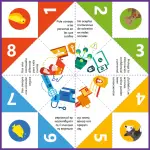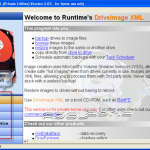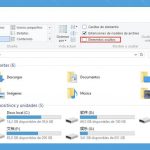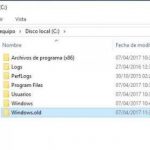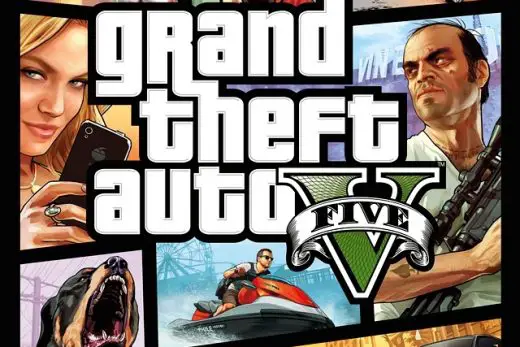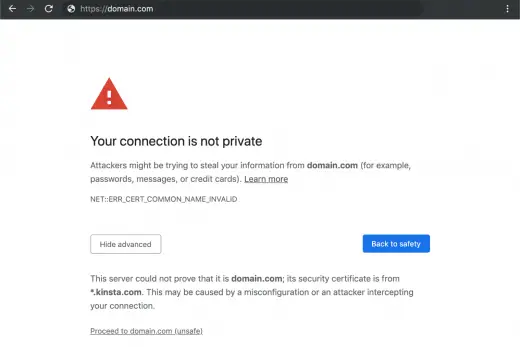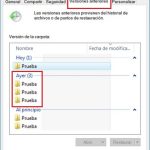Si quieres abrir archivos XML para crear un lenguaje personalizado en una página web en este artículo verás cómo hacerlo. Abrir este tipo de archivos es más sencillo de lo que te imaginas, tanto así que en las computadoras están varias aplicaciones para esto.
Es por ello que, aquí encontrarás no solo como abrir este tipo de archivos, sino también los programas que se utilizan lograrlo. Asimismo, conocerás los pasos que deberás seguir para abrir estos archivos con las aplicaciones que se encuentran instaladas en tu computadora.
Cómo abrir archivos XML
Las siglas XML se refieren a “Lenguaje de Marcas Extensibles”, este tipo de archivos están formados por un grupo de etiquetas que permiten definir lenguaje de marcas. Normalmente, tiene su uso en Internet y páginas web, sin embargo, hoy en día es común utilizarlo en varias plataformas.
Gracias a la versatilidad de los archivos XML, los mismos se pueden abrir de muchas formas y en muchos programas comunes. Por ende, podrás abrir esta clase de archivos en tu computadora sin necesidad de instalar ninguna aplicación adicional.
Los principales programas para abrir estos archivos son: editores de textos (Notepad++, Bloc de notas, etc.), navegador web, Excel y editor de XML. Cómo puedes ver, la mayoría de estos programas posiblemente ya los tengas instalados en tu ordenado. Por consiguiente, podrás probar cualquiera de estas formas de abrir archivos XML para que elijas la que mejor te convenga.
A continuación, verás detalladamente como abrir estos archivos desde el editor de textos que tengas instalado en tu PC.
Cómo Abrir archivos XML con un editor de texto
Una de las formas más sencillas de abrir los archivos XML es mediante un editor de texto. Esto se debe a que, esta clase de archivos solo son contenedores de información para ser usados por otro programa.
Ahora bien, para utilizar un editor de texto para abrir estos archivos solo tendrás que hacer lo siguiente:
- Con el cursor del mouse ubique el archivo XML y proceda a dar clic derecho sobre el mismo.
- Inmediatamente, se abrirá un menú de opciones en las cuales seleccionarás “Abrir con”.
- Luego, aparecerá una lista de programas y seleccionas “Notepad++” o “Bloc de notas”. Si cuentas con una Mac deberás seleccionar “TextEdit”.
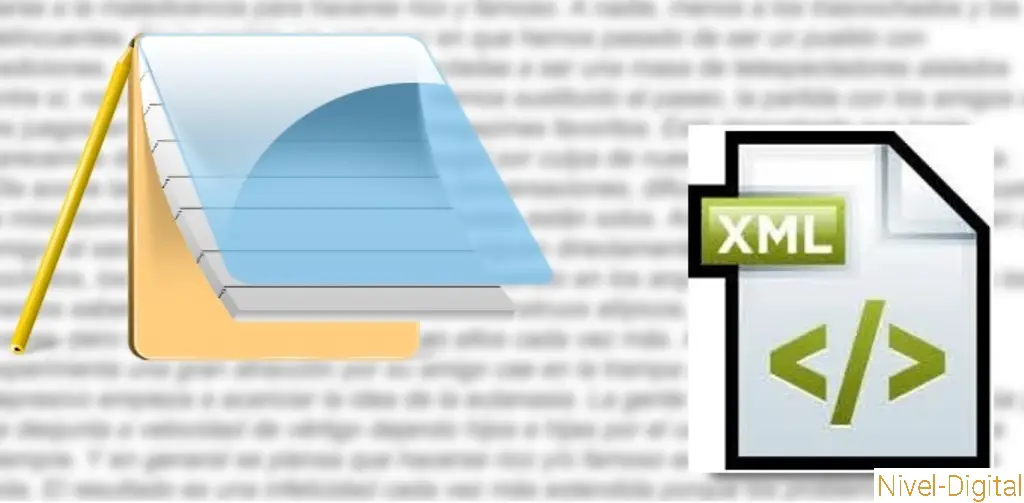
Acto seguido, se abrirá el editor de texto con la información contenida en el archivo XML. En ocasiones, que luego de darle clic a la pestaña “Abrir con” no aparecen los editores de texto como opción predeterminada. En estos casos particulares, tendrás que seleccionar la pestaña “Elegir otra aplicación”.
Al hacer esto se mostrarán otras aplicaciones en las que de seguro encontrarás el Bloc de notas, Notepad++, o TextEdit. Si al hacer esto, aún no aparece el editor de texto que estás buscando, tendrás que seleccionar la opción “Buscar otra aplicación en el equipo”.
Después, se abrirá la venta del explorador para que busques por tu cuenta la carpeta del editor de texto que requieres. Una vez que la hayas conseguido, lo seleccionas y al instante se abrirá el archivo XML.
Como puedes ver, abrir estos archivos con un editor de texto es muy fácil y cualquier persona puede lograrlo rápidamente. En el siguiente apartado encontrarás como abrir archivos de lenguaje de marcas extensibles con el navegador web.
Otra forma muy simple de abrir un archivo XML es usando un navegador web. Este tipo de archivos son creados principalmente para ser utilizados en navegadores web, por ende, estos programas pueden abrirlos perfectamente.
La gran ventaja de abrir estos archivos de lenguaje de marcas extensibles en el navegador web es que, esta aplicación adecuará las etiquetas automáticamente. Por consiguiente, será más sencillo comprender la información que contienen almacenada estos archivos.
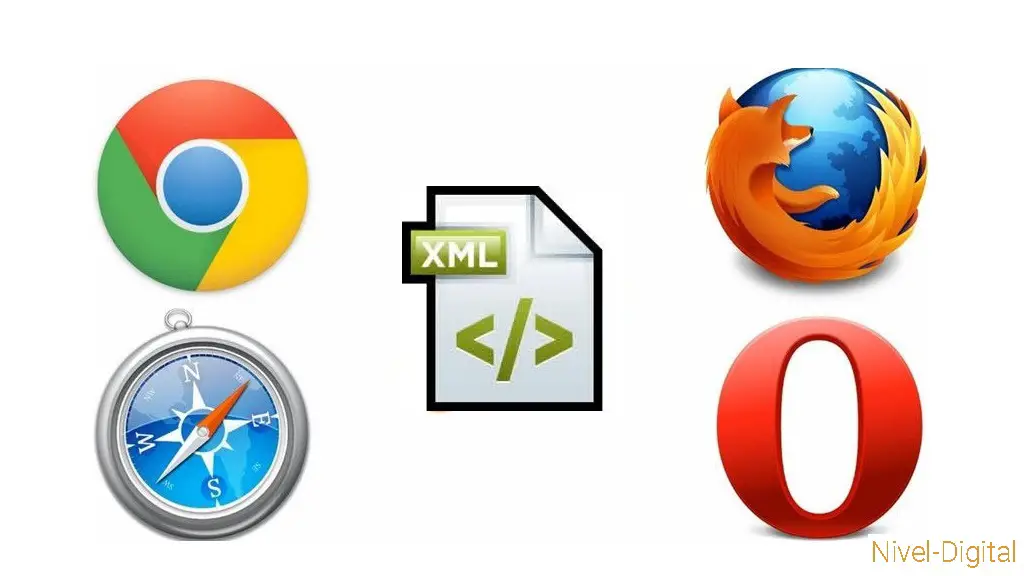
Igualmente, si realizas una modificación de un archivo XML podrás luego abrirla en el navegador para ver más fácilmente si los cambios surtieron efectos. Para abrir este tipo de archivos en tu navegador web deberás seguir los siguientes pasos:
- Coloca el cursor del mouse sobre el archivo XML y dale clic derecho.
- En la siguiente ventana de opciones, selecciona “Abrir con” para que se desplieguen más alternativas de selección.
- Ahora selecciona el navegador web (Chrome, Safari, Firefox, Etc.) que deseas utilizar para abrir el archivo.
- Si el navegador web que estás buscando no aparece entre las opciones, selecciona “Elegir otra aplicación”.
- Seguidamente, se abrirá otra ventana y tendrás que darle clic a la opción “Más aplicaciones”, para que te aparezca el navegador web que elegirás.
- Si aún sigue sin aparecer el navegador web que deseas utilizar, selecciona la opción “Buscar otra aplicación en el equipo”.
- Para finalizar, se abrirá el explorador de archivos y seleccionarás la carpeta en donde se encuentra ubicado el navegador para luego abrirlo.
Como resultado de estos pasos, se abrirá el navegador web seleccionado con el archivo XML para que puedas visualizarlo de forma más comprensible.
Abrir archivos XML utilizando Excel
Otro de los programas que comúnmente están instalados en la computadora es Excel. Este programa está destinado para tareas contables gracias a su diseño de hojas de cálculo.
Claro está que, en la actualidad son múltiples las tareas que se pueden realizar en Excel y una de ellas es abrir archivos XML. Para muchos usuarios utilizar Excel es un poco difícil debido a la poca experiencia que poseen con este programa.
Sin embargo, abrir archivos de lenguaje de marcas extensibles es una de las tareas más simples que se pueden realizar en Excel. De hecho, en muy poco tiempo y siguiendo sencillas instrucciones es posible lograrlo.
Estos son las indicaciones que debes seguir si deseas abrir archivos XML utilizando Excel:
- Abre el programa Excel y selecciona un libro en blanco.
- Seguidamente, elige la pestaña “Archivo” y dale clic a la opción “Abrir”.
- Selecciona “Examinar” para que se abra el explorador de archivos.
- En el explorador de archivos, busca y selecciona el archivo XML que deseas abrir.
- Para finalizar, se abrirá una ventana en donde tendrás que elegir la opción “Abrir como tabla XML”.
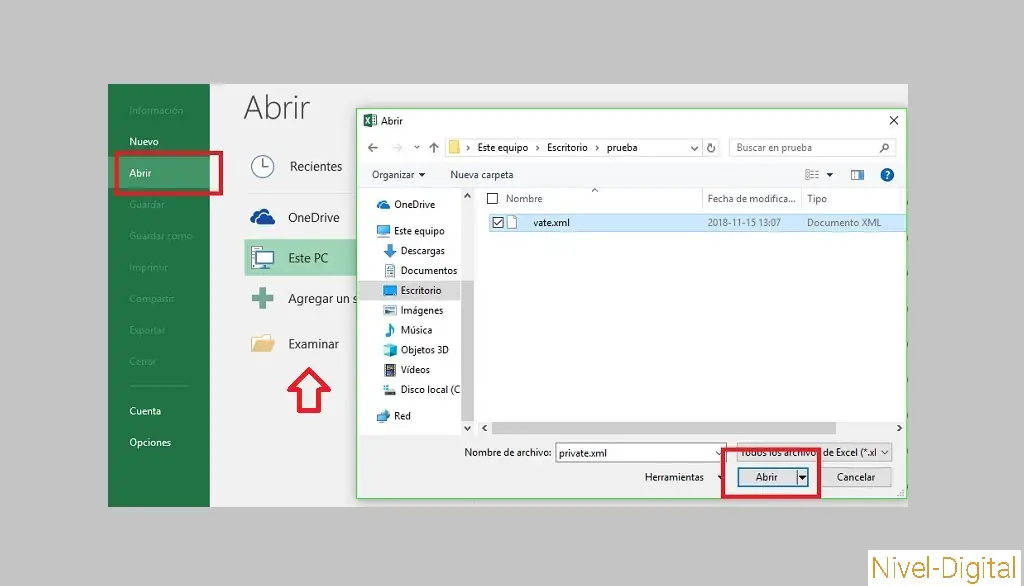
Luego de seguir estas instrucciones, se abrirá el archivo XML en una tabla de Excel en donde podrás inspeccionar todas sus etiquetas. Lo mejor de usar Excel, es que podrás personalizar las etiquetas con las herramientas de filtros que tiene este programa.
Como notaste existe más de una forma de abrir este tipo de archivos sin necesidad de instalar ningún programa adicional. Si te fue útil este artículo sobre las formas de abrir archivos XML y lograste implementarlas no dejes de seguir nuestro blog.
En Nivel-Digital.com está disponible una colección de artículos de tecnología e informática para que puedas realizar cualquier actividad en tus dispositivos.

Hola, aquí un friki de los tutoriales y los videojuegos, espero que te guste mi web que con tanta dedicación he creado para entretenerte! Hablamos pronto!